كيفية تسجيل الدخول كمسؤول على Windows 11 أو Windows 10

يعد Windows نظام تشغيل شامل يمكن للإداريين من خلاله إدارة الأذونات وتسجيل الدخول كمسؤول. كيفية تسجيل الدخول كمسؤول على Windows 11 أو Windows 10
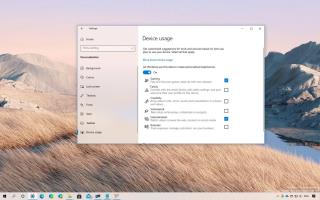
Windows 10 21H2 هو التحديث الرئيسي التالي لنظام التشغيل الذي يحمل الاسم الرمزي Sun Valley الذي تخطط Microsoft لإصداره خلال النصف الثاني من العام ، مع العديد من الميزات والتحسينات الجديدة ، بما في ذلك طريقة جديدة لتخصيص التجربة بناءً على الطريقة التي تخطط لاستخدامها حاسوبك.
الميزة متاحة من خلال صفحة "استخدام الجهاز" الجديدة في قسم التخصيص في تطبيق الإعدادات.
على الصفحة ، يمكنك تمكين الميزة للسماح لـ Windows 10 بتخصيص التجربة بناءً على حالات الاستخدام التي تحددها ، بما في ذلك الألعاب والأسرة والإبداع والعمل المدرسي والترفيه والأعمال. يمكنك استخدام طريقة واحدة أو عدة طرق ، وبناءً على اختيارك ، سيقترح النظام أدوات وخدمات يمكنها مساعدتك في تحقيق أقصى استفادة من Windows 10.
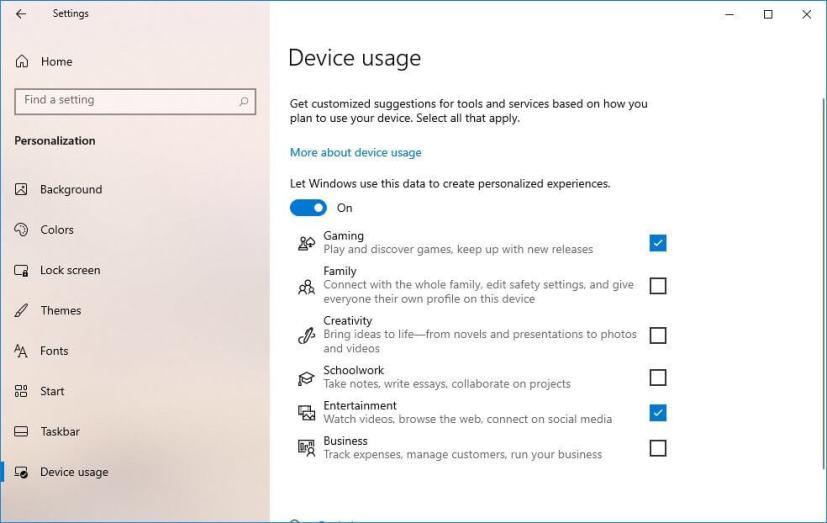
إعدادات استخدام الجهاز
على الرغم من أن هذه الإعدادات جديدة ، إلا أن الميزة ليست كذلك لأن Microsoft قد قدمت بالفعل إصدارًا محدثًا من تجربة المنتج الجاهز (OOBE) لمساعدتك في إعداد Windows 10 لكيفية التخطيط لاستخدام الجهاز في الإصدارات السابقة.
الميزة هي نفسها الموجودة في تطبيق الإعدادات. ومع ذلك ، مع الإصدار المحدث من عملية التثبيت ، يمكنك تخصيص الكمبيوتر أثناء إنهاء الإعداد باستخدام صفحة "تخصيص جهازك" الجديدة التي تتضمن نفس الطرق الست لإعداد الجهاز بناءً على كيفية التخطيط لاستخدامه.
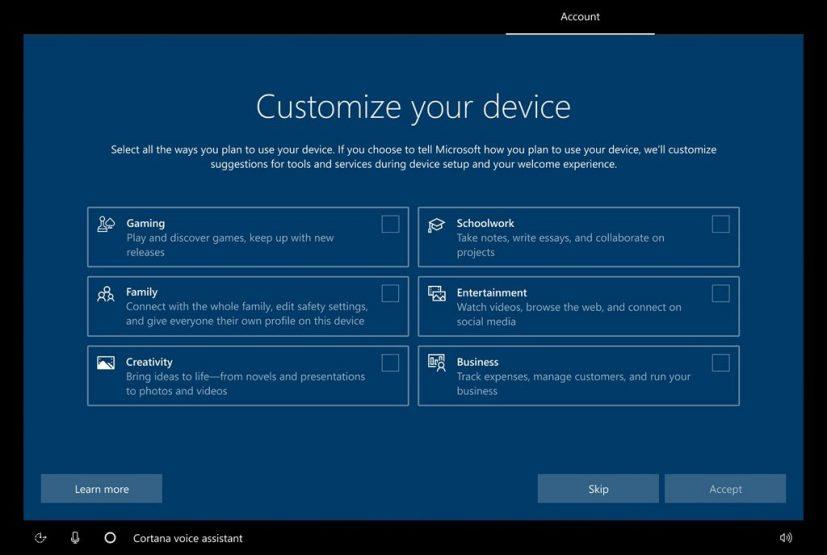
تخصيص جهازك OOBE / المصدر: Microsoft
في وقت كتابة هذا التقرير ، لم يكن من الواضح كيف ستعمل الميزة حيث لن يحدث شيء عند تمكين الميزة وتحديد أي من الخيارات المختلفة في صفحة الإعدادات.
يعد Windows نظام تشغيل شامل يمكن للإداريين من خلاله إدارة الأذونات وتسجيل الدخول كمسؤول. كيفية تسجيل الدخول كمسؤول على Windows 11 أو Windows 10
في نظام التشغيل Windows 10 ، لتمكين أو تعطيل إعدادات المزامنة ، أو تحديد إعدادات المزامنة الفردية ، يمكنك استخدام هذه الخطوات.
اكتشف كيفية إعداد محرك استرداد لنظام التشغيل Windows 10 واحصل على نصائح واستراتيجيات لتحسين أمان بياناتك.
إذا لم تعمل تقنية Bluetooth بشكل صحيح ولم تتمكن الأجهزة من إعادة الاتصال ، فاستخدم خطوات استكشاف الأخطاء وإصلاحها هذه لإصلاح المشكلة على نظام التشغيل Windows 10.
كيفية الحصول على المساعدة في Windows 10 هو سؤال له العديد من الإجابات. اكتشف أفضل أساليب الحصول على دعم Microsoft لحل مشكلاتك.
في نظام التشغيل Windows 10 ، يمكنك الآن تغيير حرف محرك الأقراص للقسم باستخدام الإعدادات. إليك كيفية استخدام USB أو محرك خارجي أو محرك ثانوي.
يمكن لنظام التشغيل Windows 10 الآن إظهار درجة حرارة محركات الأقراص الثابتة الداخلية ، وإليكم كيفية التحقق من المعلومات باستخدام إدارة الأقراص ووحدات التخزين.
يعد Macrium Reflect أداة رائعة لاستنساخ محرك الأقراص سواء كنت تقوم باستبدال محرك أقراص ثابتة لمحرك أقراص صلبة SSD أو إنشاء نسخة احتياطية كاملة. إليك كيفية استخدامه.
إذا ظهر Night light لنظام التشغيل Windows 10 باللون الرمادي ، يمكنك حل هذه المشكلة بسرعة عن طريق إعادة تعيين إعداداته يدويًا - إليك كيفية القيام بذلك.
يتيح لك Windows 10 نقل شريط المهام إلى أي جانب (أسفل ، وأعلى ، ويسار ، ويمين) من الشاشة ، وإليك طريقتان للقيام بذلك.
يتيح لك Windows 10 تغيير صور خلفية سطح المكتب من الخلفية والسمات ومستكشف الملفات. يمكنك حتى تعيين الصور لكل شاشة. إليك الطريقة.
تقول Microsoft أن Cortana ستصل إلى منصات أخرى بما في ذلك iOS و Android ، مما يمنح المستهلكين بديلاً لـ Siri و Google Now
قم بتمكين ميزة "احترام إعدادات وضع طاقة الجهاز" لإصلاح الاستخدام العالي لوحدة المعالجة المركزية والقرص على نظام التشغيل Windows 10 ، وإليك الطريقة.
يحتوي Windows 10 على إعدادات لتغيير الموقع الافتراضي لتثبيت التطبيقات والألعاب ، ونقل التطبيقات إلى مواقع أخرى لتوفير مساحة. إليك الطريقة.
يمكنك الآن التحقق من أجهزة الكمبيوتر وتفاصيل Windows 10 ونسخها من تطبيق الإعدادات. إليك الطريقة.
لتمكين سمة Windows Terminal الداكنة ، يمكنك استخدام إعدادات المظهر أو ملف Settings.json ، وهنا كيفية استخدام كليهما.
يتيح لك Windows Terminal تغيير نظام الألوان (السمة) باستخدام Settings UI و Settings.json file. إليك كيف وكيف تصنع المخططات.
سيتضمن Windows 10 21H2 إعدادات استخدام البطارية واللمس والجهاز الجديدة بالإضافة إلى صفحة تعدد المهام المحدثة مع خيار Aero Shake. التفاصيل هنا.
يتيح لك Windows Terminal إعادة تعيين جميع الإعدادات عن طريق مسح ملف Settings.json أو حذفه ، وإليك ثلاث طرق حول كيفية القيام بذلك.
قم بتنزيل أداة إنشاء الوسائط لإجراء تثبيت نظيف أو ترقية موضعية لنظام التشغيل Windows 10 21H2. إليك الطريقة.
إذا كنت تواجه أخطاء أو أعطال، اتبع الخطوات لاستعادة النظام في ويندوز 11 لإرجاع جهازك إلى إصدار سابق.
إذا كنت تبحث عن أفضل بدائل لمايكروسوفت أوفيس، إليك 6 حلول ممتازة للبدء بها.
توضح هذه الدروس كيفية إنشاء رمز اختصاري على سطح مكتب ويندوز لفتح موجه الأوامر في موقع مجلد محدد.
لا تريد من الآخرين الوصول إلى جهاز الكمبيوتر الخاص بك أثناء غيابك؟ جرب هذه الطرق الفعالة لقفل الشاشة في ويندوز 11.
هل تواجه صعوبة في معرفة كيفية تعيين فيديو كحافظة شاشة في ويندوز 11؟ نكشف لك كيفية القيام بذلك باستخدام برنامج مجاني مثالي لتنسيقات ملفات الفيديو المتعددة.
هل تزعجك ميزة القارئ في ويندوز 11؟ تعلم كيفية تعطيل صوت القارئ بطرق سهلة ومتعددة.
المحاولة للحفاظ على صناديق البريد الإلكتروني المتعددة يمكن أن تكون مؤلمة، خاصة إذا كانت لديك رسائل إلكترونية هامة تصل إلى كليهما. هذه مشكلة يواجهها الكثير من الناس إذا كانوا قد فتحوا حسابات Microsoft Outlook وGmail في الماضي. مع هذه الخطوات البسيطة، ستتعلم كيفية مزامنة Microsoft Outlook مع Gmail على أجهزة الكمبيوتر الشخصية وأجهزة Apple Mac.
كيفية تمكين أو تعطيل نظام تشفير الملفات على ويندوز. اكتشف الطرق المختلفة لويندوز 11.
إذا كانت لوحتك تحتوي على فراغ مزدوج، أعد تشغيل الكمبيوتر وتحقق من إعدادات لوحة المفاتيح الخاصة بك.
نوضح لك كيفية حل خطأ "لا يمكن لـ Windows تسجيل دخولك لأن ملف التعريف الخاص بك لا يمكن تحميله" عند الاتصال بجهاز كمبيوتر عبر سطح المكتب البعيد.


























